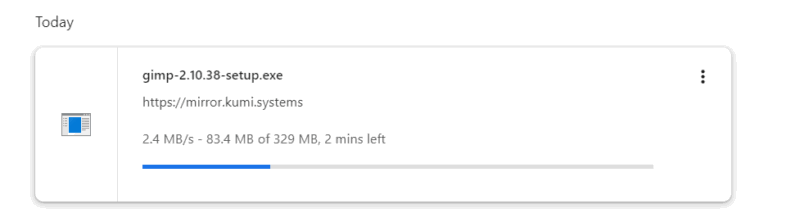Как подписаться на Amazon Prime
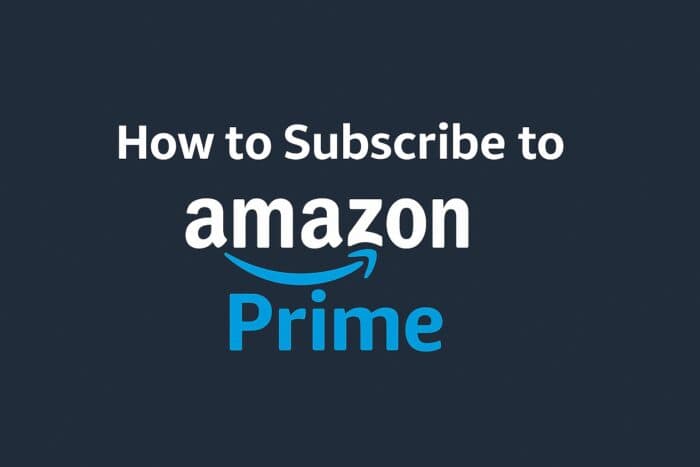
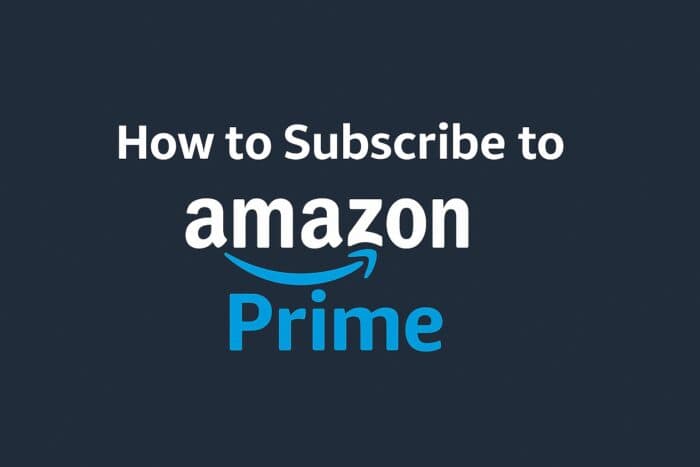
Оглавление
- Как подписаться на Amazon Prime?
- Регистрация через веб‑браузер
- Подписка через мобильное приложение Amazon
- Подписка на смарт‑ТВ или стриминговом устройстве
- Стоимость подписки
- Почему стоит оформить подписку
- Кому это подходит и когда не подходит
- Как делиться доступом и управлять подпиской
- Чек‑лист перед покупкой
- Критерии приёмки
- Частые вопросы (FAQ)
- Краткое резюме
Как подписаться на Amazon Prime?
Ниже — пошаговые инструкции для трёх основных способов. Все шаги написаны простым языком и в активном залоге.
1. Регистрация через веб‑браузер
Самый удобный и полный способ — оформить Prime на сайте Amazon.
- Откройте сайт Amazon в вашем браузере и войдите в аккаунт или создайте новый.
- Перейдите на страницу Amazon Prime.
- Нажмите Начать бесплатный пробный период или Присоединиться к Prime.
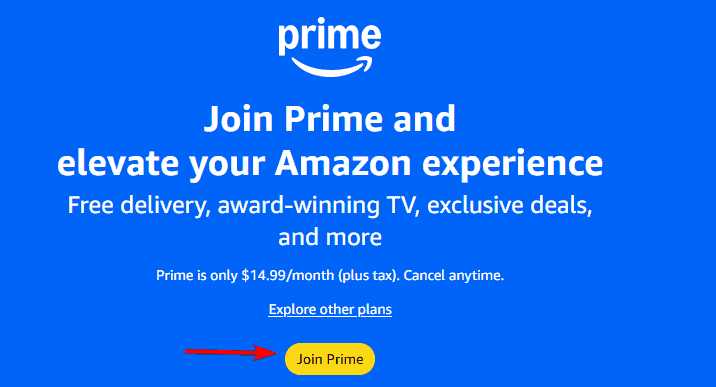
- Введите данные для входа (если ещё не вошли).
- Добавьте действующую платежную карту или другой способ оплаты и подтвердите тариф (ежемесячный или годовой).
- После подтверждения аккаунт станет активен, и вы сразу получите доступ ко всем преимуществам.
Совет: если собираетесь делиться членством, заранее изучите раздел Amazon Household для правильной настройки семейного доступа.
2. Подписка через мобильное приложение Amazon
Если вы предпочитаете телефон:
- Установите и откройте приложение Amazon Shopping на смартфоне.
- Войдите в свой Amazon‑аккаунт.
- Нажмите на меню (☰) и выберите Попробовать Prime или аналогичную опцию.
- Выберите подходящий план и подтвердите оплату.
- После активации вы получите мгновенный доступ к Prime Video, доставке и другим сервисам.
Примечание: в некоторых регионах подписка через магазины приложений (App Store/Google Play) может идти с другой оплатой — проверьте способ оплаты перед подтверждением.
3. Подписка на смарт‑ТВ или стриминговом устройстве
Если вы используете телевизор для просмотра контента, можно оформить подписку прямо в приложении Prime Video.
- Откройте приложение Prime Video на ТВ.
- Войдите в свой Amazon‑аккаунт или создайте новый.
- На экране найдите кнопку подписки или «начать пробный период» и выберите её.

- Следуйте инструкциям на экране, чтобы завершить активацию (ввод данных, подтверждение оплаты).
- После активации можно сразу начинать смотреть контент.
Если приложение предложит привязать устройство через браузер, откройте указанный URL на компьютере или телефоне и введите код активации.
Стоимость подписки
Amazon Prime предлагает несколько тарифов. Цены указываются в долларах США и могут отличаться в зависимости от страны:
- Ежемесячный план: около $14.99 в месяц.
- Годовой план: около $139 в год (обычно выгоднее при оплате вперёд).
Важно: в вашей локали цена может выводиться в другой валюте, и налоги/сборы могут добавляться автоматически.
Факт‑бокс
- Бесплатный пробный период для новых пользователей — обычно 30 дней.
- Возврат средств возможен при отмене в течение оплаченного периода, проверьте условия в своём аккаунте.
Почему стоит оформить подписку
Одно членство даёт доступ к нескольким услугам:
- Быстрая и часто бесплатная доставка (например, двухдневная в ряде регионов).
- Prime Video — фильмы, сериалы и эксклюзивные шоу.
- Prime Music — потоковая музыка.
- Эксклюзивные скидки и ранний доступ к распродажам.
Если вы часто заказываете товары или смотрите видео на Prime, подписка может быстро окупиться.
Кому это подходит и когда не подходит
Подходит, если:
- Вы регулярно делаете покупки на Amazon и пользуетесь экспресс‑доставкой.
- Вы хотите стабильный доступ к широкому каталогу видео и музыки.
Не подходит, если:
- Вы почти не делаете покупки на Amazon и не пользуетесь цифровыми сервисами.
- Вам нужны только некоторые функции (тогда возможно выгоднее покупать только определённые сервисы или арендовать отдельный контент).
Как делиться доступом и управлять подпиской
Amazon позволяет настроить «Amazon Household» для совместного использования преимуществ с другим взрослым и до четырёх подростков/детей. Чтобы настроить совместный доступ:
- Войдите в Amazon и откройте Аккаунт > Членство Prime (Account > Prime Membership).
- Найдите раздел «Household» или «Семья» и добавьте участника, следуя инструкциям.
Как отменить подписку
- Откройте Аккаунт > Членство Prime.
- Найдите опцию «Отменить членство» и следуйте шагам на экране.
- При отмене вы можете сохранить доступ до конца уже оплаченного периода.
Критерии приёмки
- Подписка активна и подтверждена платежом.
- Доступ к Prime Video и Prime Music открыт на выбранных устройствах.
- Доставка отображается как «Prime» при оформлении заказа.
Чек‑лист перед покупкой
- У меня есть аккаунт Amazon или я готов его создать.
- У меня есть действующий способ оплаты.
- Я проверил(а) условия бесплатного пробного периода и способы отмены.
- Я понимаю, какие устройства будут использовать сервисы Prime.
Быстрая методология выбора плана (мини‑гайд)
- Оцените частоту покупок на Amazon: редко/иногда/часто.
- Оцените, будете ли пользоваться Prime Video или Prime Music.
- Если «часто» покупки или активное использование видео — выбирайте годовой план.
- Если хотите сначала попробовать — возьмите пробный период или ежемесячный план.
Решающее правило: если экономия на доставке и развлекательные сервисы перекрывают стоимость подписки — она оправдана.
Decision flowchart (простое дерево выбора)
flowchart TD
A[Нужна быстрая доставка или Prime Video?] -->|Да| B[Часто заказываете?]
A -->|Нет| E[Подписка, вероятно, не нужна]
B -->|Да| C[Рекомендуется годовой план]
B -->|Нет| D[Попробуйте пробный период или ежемесячный тариф]
C --> F[Оформить годовую подписку]
D --> G[Оформить ежемесячный или тестовый доступ]
E --> H[Оставайтесь без подписки]Когда это не работает (контрпримеры)
- Вы живёте в регионе без поддержки Prime‑доставки — тогда часть преимуществ недоступна.
- Вам необходим только один‑два эпизода сериала, и вы не пользуетесь остальными сервисами — может быть выгоднее купить или арендовать контент поштучно.
Частые вопросы (FAQ)
Q: Нужна ли кредитная карта для подписки?
A: Да, Amazon требует действующий способ оплаты. В рамках пробного периода с карты обычно не списывают средства до его окончания.
Q: Можно ли отменить в любой момент?
A: Да. Отмена производится в разделе Аккаунт > Членство Prime. Вы сохраните доступ до конца оплаченного периода.
Q: Есть ли бесплатный пробный период?
A: Для новых пользователей часто доступен 30‑дневный пробный период, но условия могут варьироваться по регионам.
Q: Можно ли делиться аккаунтом с семьёй?
A: Да. Через Amazon Household можно делиться преимуществами с другим взрослым и несколькими детьми/подростками.
Короткая памятка на случай проблем
- Нет доступа к Prime Video после оплаты: выйдите из аккаунта и войдите снова, проверьте список устройств в настройках.
- Проблемы с оплатой: проверьте корректность данных карты и наличие ограничений вашего банка.
- Нужно отменить подписку: откройте Аккаунт > Членство Prime и следуйте шагам для отмены.
Резюме
Подписка на Amazon Prime оформляется просто: через сайт, приложение или ТВ‑приложение. Выберите тариф, добавьте способ оплаты и подтвердите подписку. Она выгодна тем, кто часто покупает на Amazon или пользуется потоковыми сервисами. Если сомневаетесь, начните с пробного периода или ежемесячной оплаты и оцените преимущества в деле.
Важно: цены и условия зависят от региона; перед подтверждением оплаты всегда проверяйте текущие условия в своём аккаунте.
Похожие материалы

Резервное копирование SharePoint Online
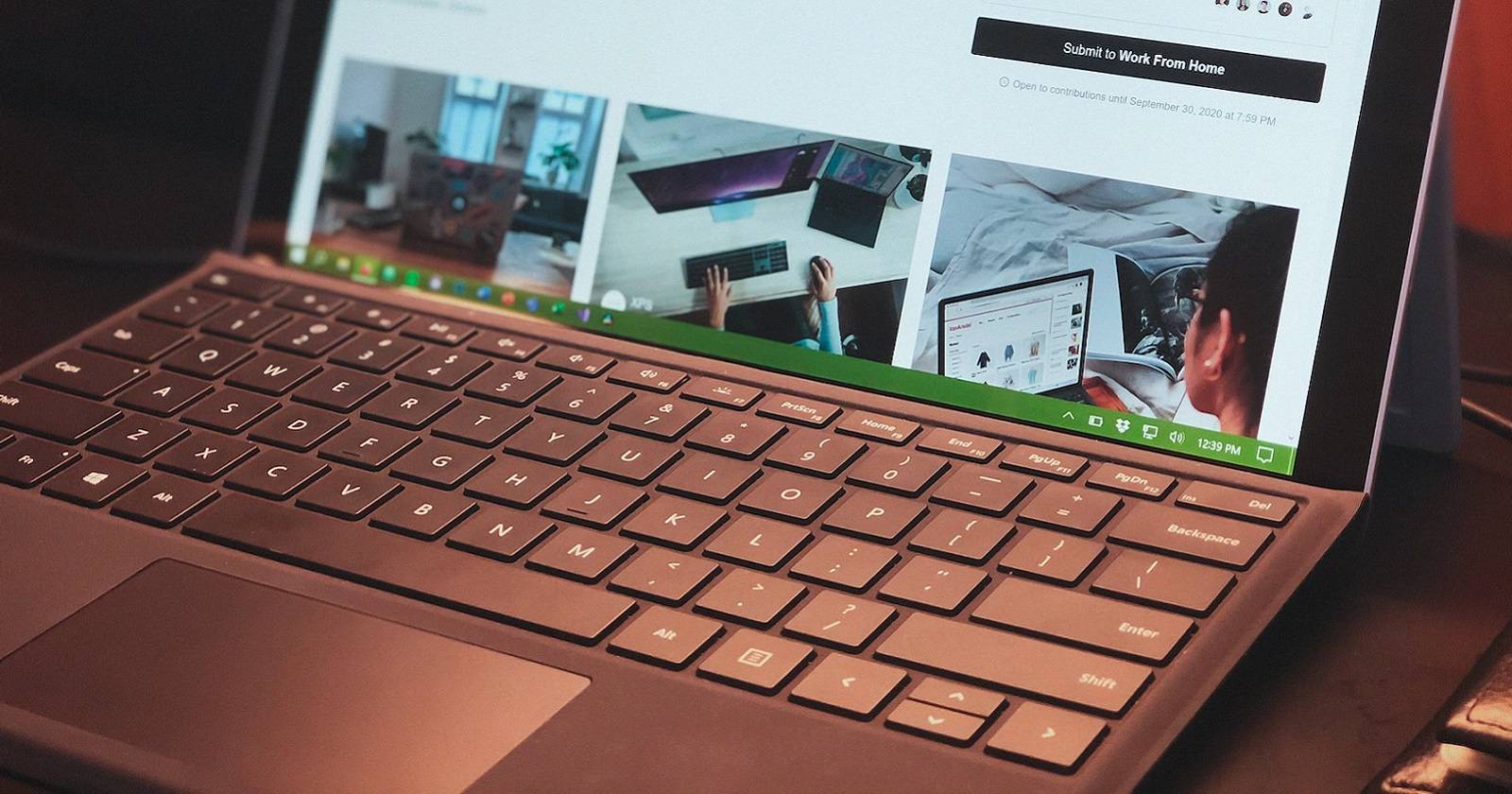
Не работают миниатюры панели задач в Windows 11/10
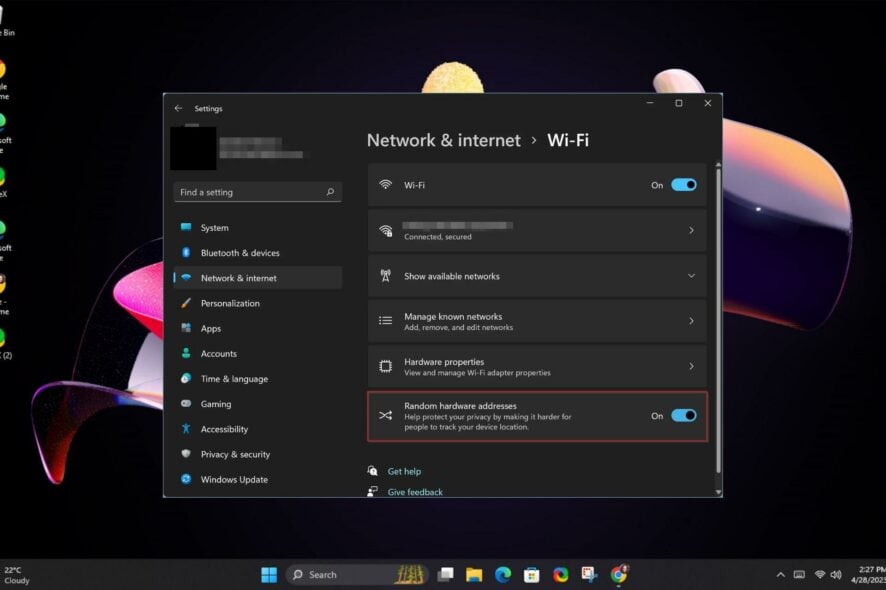
Случайные аппаратные адреса в Windows 11
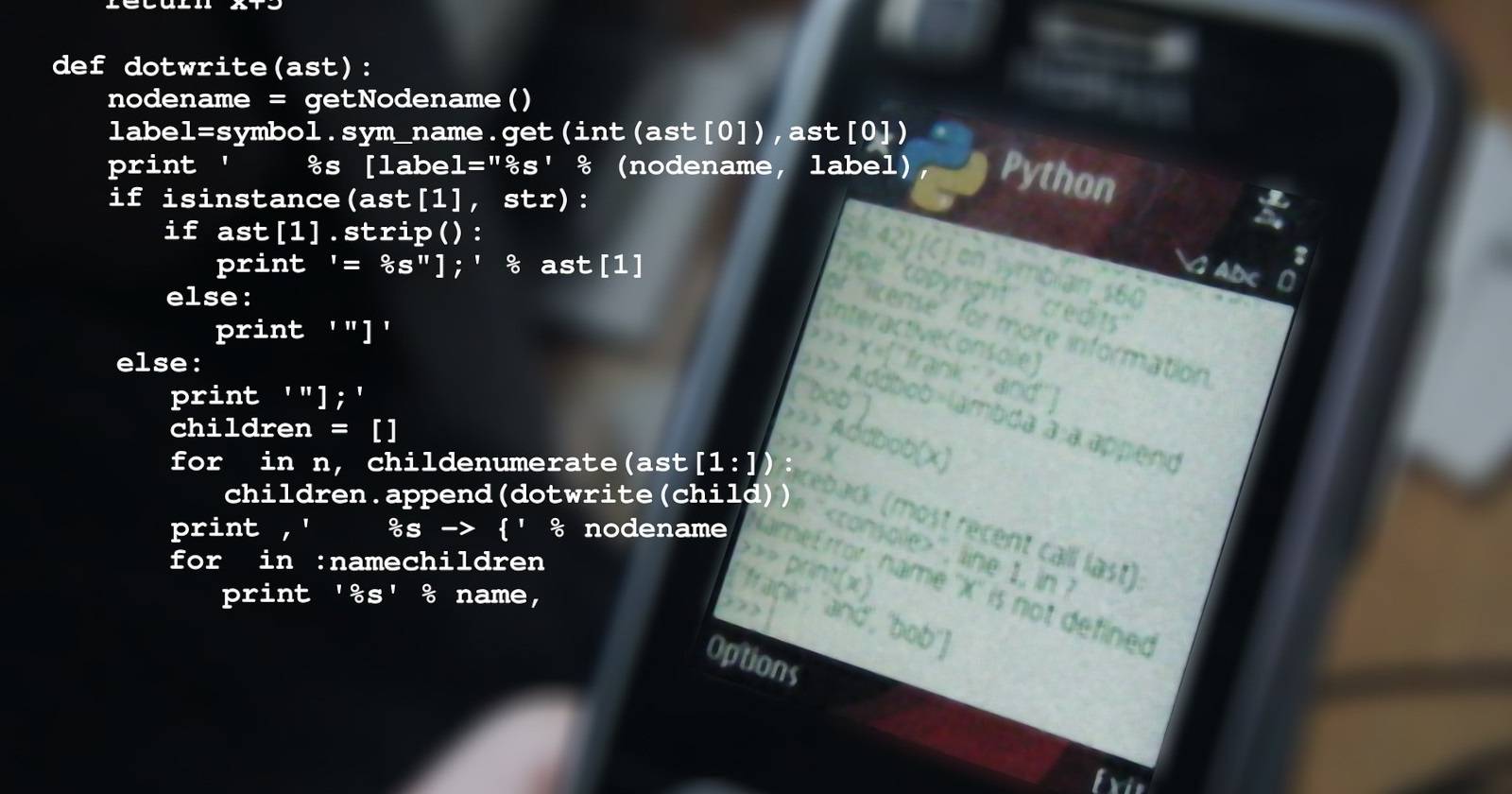
Как бесплатно развернуть Django на Vercel
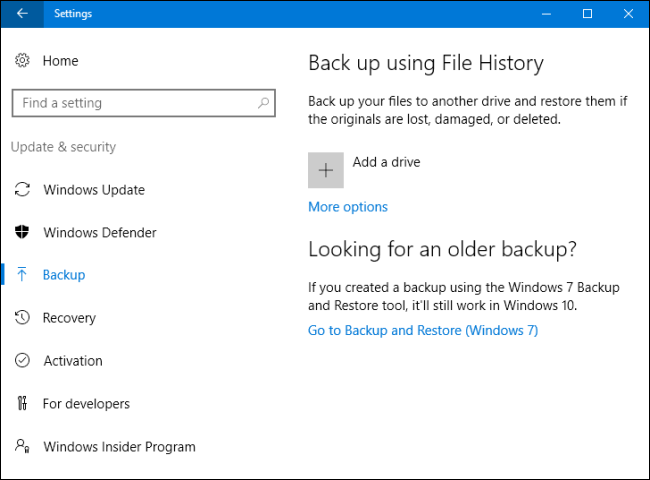
Резервное копирование и восстановление Windows 10